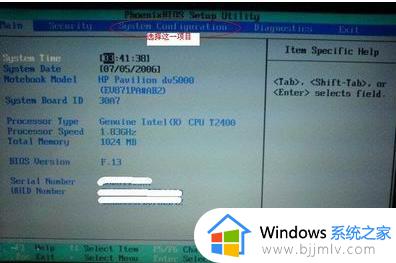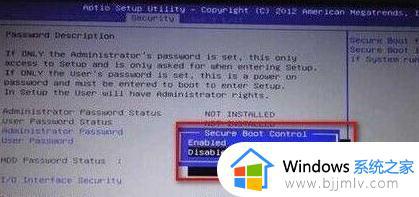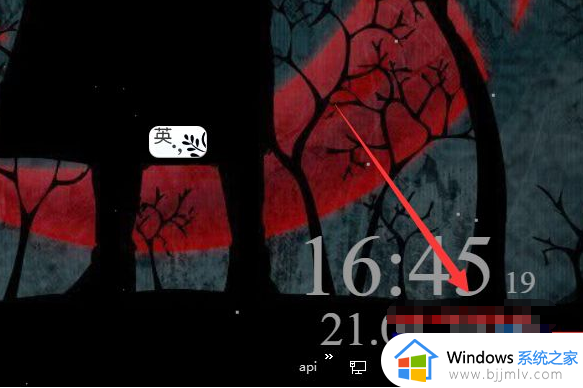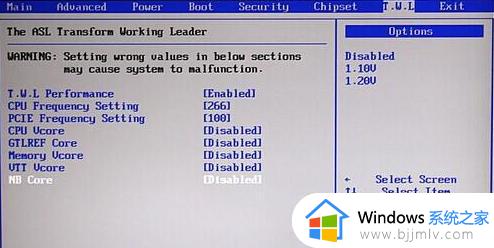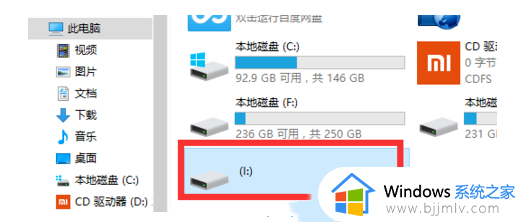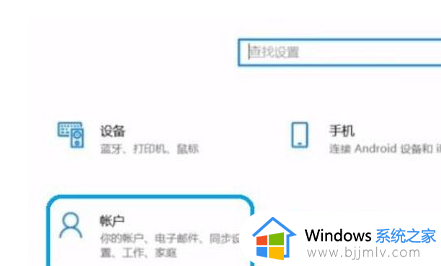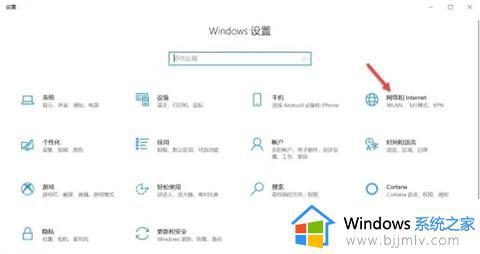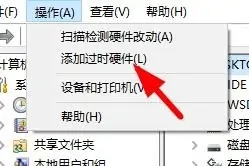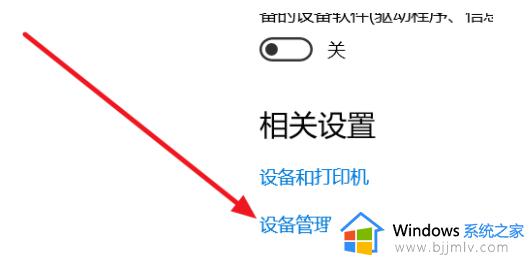华硕笔记本装win10找不到硬盘启动选项解决方案
更新时间:2024-03-08 11:23:53作者:runxin
当运行中的华硕笔记本电脑出现故障时,我们总是会选择重装win10系统的方式来修复,可是近日有小伙伴的华硕笔记本电脑在安装win10系统的过程中,却莫名出现找不到硬盘启动选项的情况,面对这种情况小编就给大家介绍一下华硕笔记本装win10找不到硬盘启动选项解决方案。
具体方法如下:
1、下面以华硕笔记本电脑为例,点击华硕笔记本的电源按钮,屏幕出现电脑主板图标立专即不停地按F2键,进入BIOS界面;
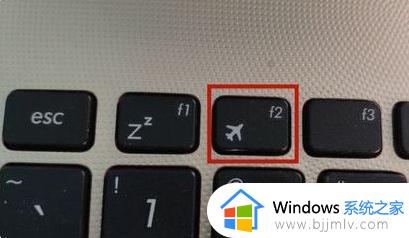
2、进入BIOS界面,选择BIOS Version:30S选项;
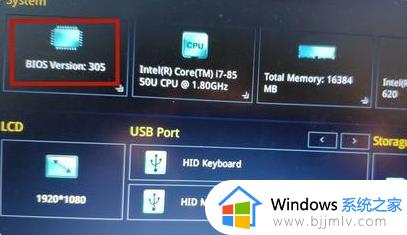
3、看最下面从左至右第3栏“Boot Menu(F8)”,点进去;
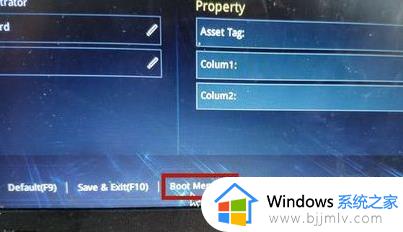
4、有四个选项,选择带有SSD的选项,这样华硕笔记本就成功的设置为属固态硬盘为启动项了。
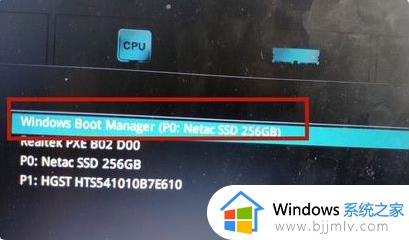
上述就是有关华硕笔记本装win10找不到硬盘启动选项解决方案了,如果您也遇到此类问题,可以按照小编讲解的方法来解决,希望这些方法能帮助到大家。